
Доброго времени суток! В этой статье хочу поделиться нюансом первого подключения мониторов к видеокартам NVidia через HDMI кабель.
Я расскажу про управление цветопередачей и динамический диапазон. Да да да, страшные слова, но я постараюсь рассказать простыми словами.
В наше время очень много производителей гонятся за качеством картинки и размерами экранов.
Одной из важных характеристик для монитора является его способность передать нам достаточное количество цветов и чем больше цветов можно отобразить на экране, тем выше получится и качество изображения. Цвета будут более сочные, а цветовые переходы более плавные.
Проблема прячется в управлении цветом видеокартой, которая по умолчанию работает с монитором не как с высокотехнологичным цветным устройством, а как со старым телевизором.
Проблема затрагивает только владельцев видеокарт от NVidia, использующих интерфейс HDMI.
Изначально интерфейс (разъём) HDMI разрабатывался в основном под телевизоры с высоким разрешением. В дальнейшем HDMI-порты стали добавлять в мониторы, которые работают в динамическом цветовом диапазоне, в то время как телевизионный сигнал выводится в ограниченном цветовом диапазоне.
Это означает, что современные мониторы которые используют динамический диапазон показывают нам правильные цвета только при выводе картинки в нём.
Разница в количестве цветов ограниченного и динамического диапазона в 1.5 раза (а это 10 млн. цветов против 16,5 млн. цветов), что видно невооруженным глазом:
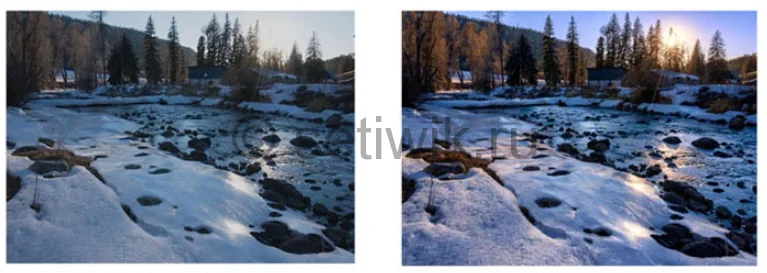
И вот на сегодняшний день уже почти все новые мониторы оснащены интерфейсом (разъёмом) HDMI, и видеокарты должны отличать телевизор от монитора, если-бы не одно но Как оказалось об этой информации знает очень малое количество людей, а продавцы так вообще никогда о таком, почему-то, не слышали… Видеокарта NVidia, при подключении монитора по HDMI, не распознает его как монитор и посылает ограниченный цветовой диапазон как на старый ТВ
Исправляем проблему и Улучшаем цветопередачу видеокарте NVidia:
При подключении монитора владельцы видеокарт NVidia уже, скорее всего, имеют установленные драйверы на видеокарту (или -же, если весь компьютер новый, в ближайшее время установят их).
Драйверы устанавливаются с диска или загружаются с официального сайта NVidia.
Когда драйверы установлены у нас появится Панель управления NVidia.
Зайти в нужное меню можно кликнув правой кнопкой мыши по рабочему столу и в открывшемся меню выбрать Панель управления NVidia.
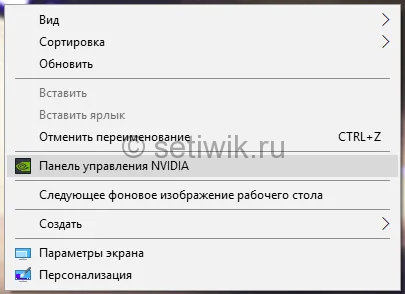
Откроется такая панель:
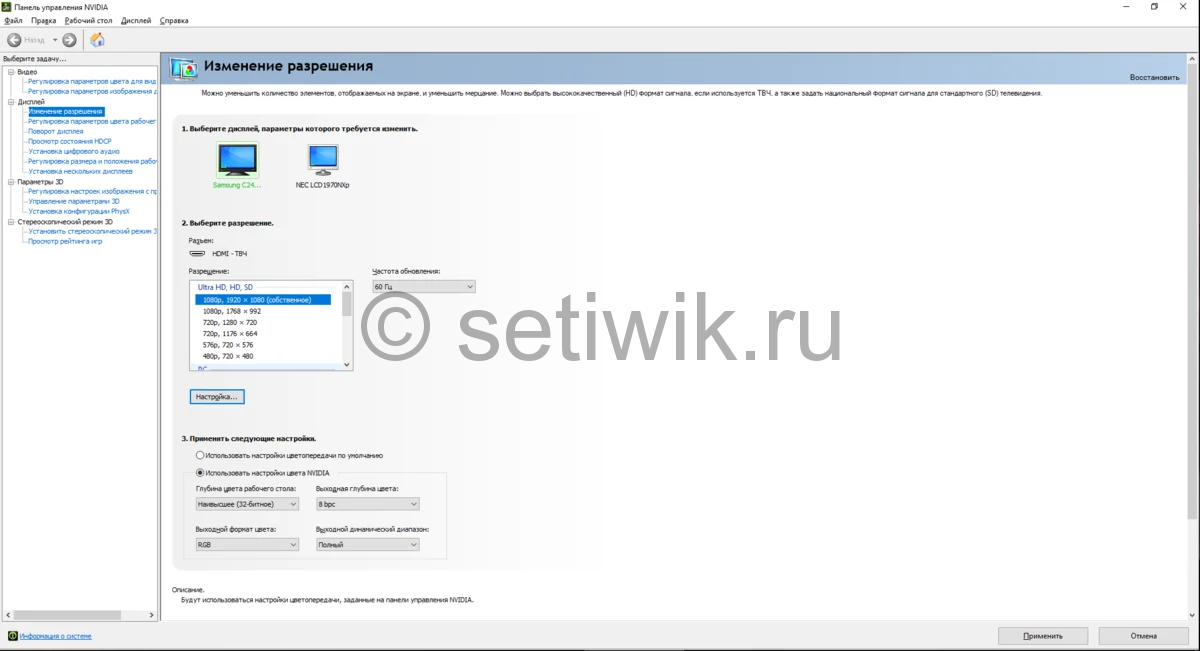
В ней нам нужен 3 пункт:
по умолчанию там стоят такие настройки:
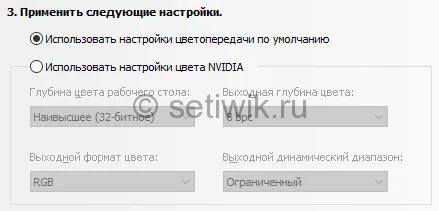
Теперь передаём управление цветом NVidia, выбрав в меню Использовать настройки цвета NVIDIA. После этого станут доступны для изменения остальные параметры.
Теперь выставляем в поле Выходной динамический диапазон значение полный
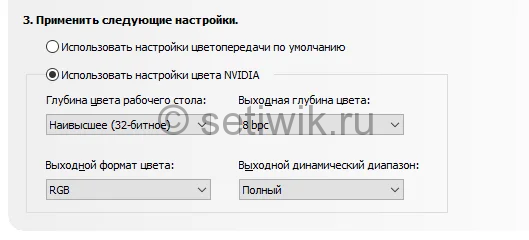
и жмём кнопку применить (справа снизу).
Всё, мы получили монитор управляемый видеокартой в режиме Full RGB.
Спасибо за внимание, наслаждайтесь ожившими красками вашего монитора, и, конечно, успехов! =)





